
Salah satu masalah yang paling biasa yang dihadapi oleh pengguna PC yang tergantung itu. Kadang-kadang masalah ini semata-mata tidak memberi kerja. Polbie, jika selepas mengebut semula keadaan semula tidak berlaku, tetapi lebih buruk apabila fenomena ini mula berulang dengan kekerapan kekerapan. angka Mari keluar mengapa komputer riba sedang melepak atau komputer pegun dengan Windows 7, dan juga menentukan penyelesaian kepada masalah yang dinyatakan.
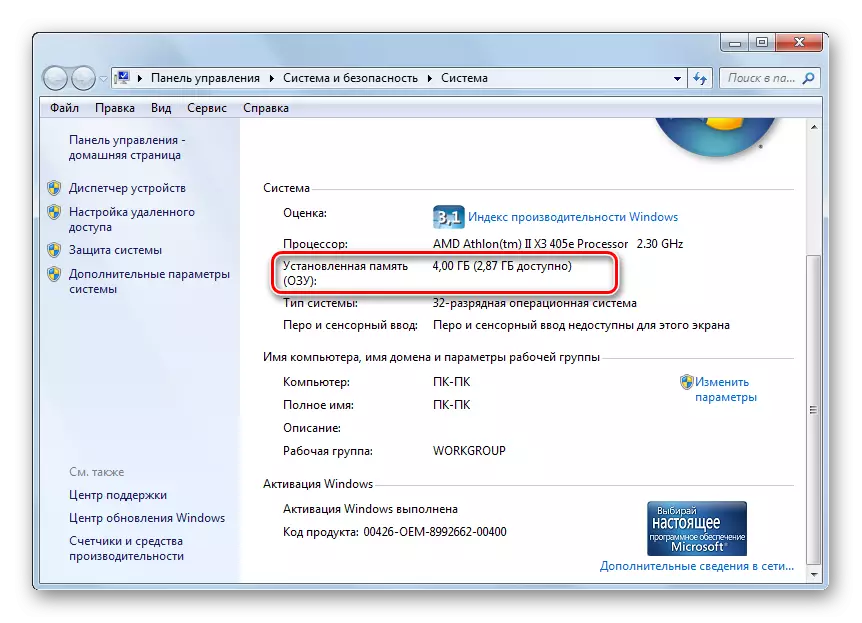
Di samping itu, fungsi RAM, jika limpahan, boleh melakukan fail paging khas terletak di PC Winchester.
- Untuk melihat saiznya, di sebelah kiri tetingkap sudah biasa "Sistem" tingkap, klik pada "Sistem Parameter Advanced".
- "Sistem Properties" tetingkap dilancarkan. Pergi ke bahagian "Advanced". Dalam "Speed" blok, tekan "Parameter" elemen.
- Dalam "Tetapan Prestasi" tingkap berjalan, bergerak ke bahagian "Advanced". Dalam "Memory Maya" blok dan magnitud fail paging akan ditunjukkan.



Kenapa kita semua mengetahui? Jawapannya mudah: jika saiz memori yang diperlukan untuk bekerja semua aplikasi dan proses berjalan pada masa ini pada komputer yang akan mendekati atau melebihi jumlah RAM yang ada dan fail paging, sistem akan tergantung. Lihat berapa banyak proses berjalan pada PC boleh melalui "Task Manager".
- Klik pada "Taskbar" PKM. Dalam menu yang muncul, pilih "Run Task Manager".
- Tetingkap Task Manager dibuka. Pergi ke tab "Proses". Dalam ruang memori akan dipaparkan jumlah memori yang terlibat dalam proses tertentu. Jika ia menghampiri jumlah jumlah RAM dan fail paging, sistem akan tergantung.
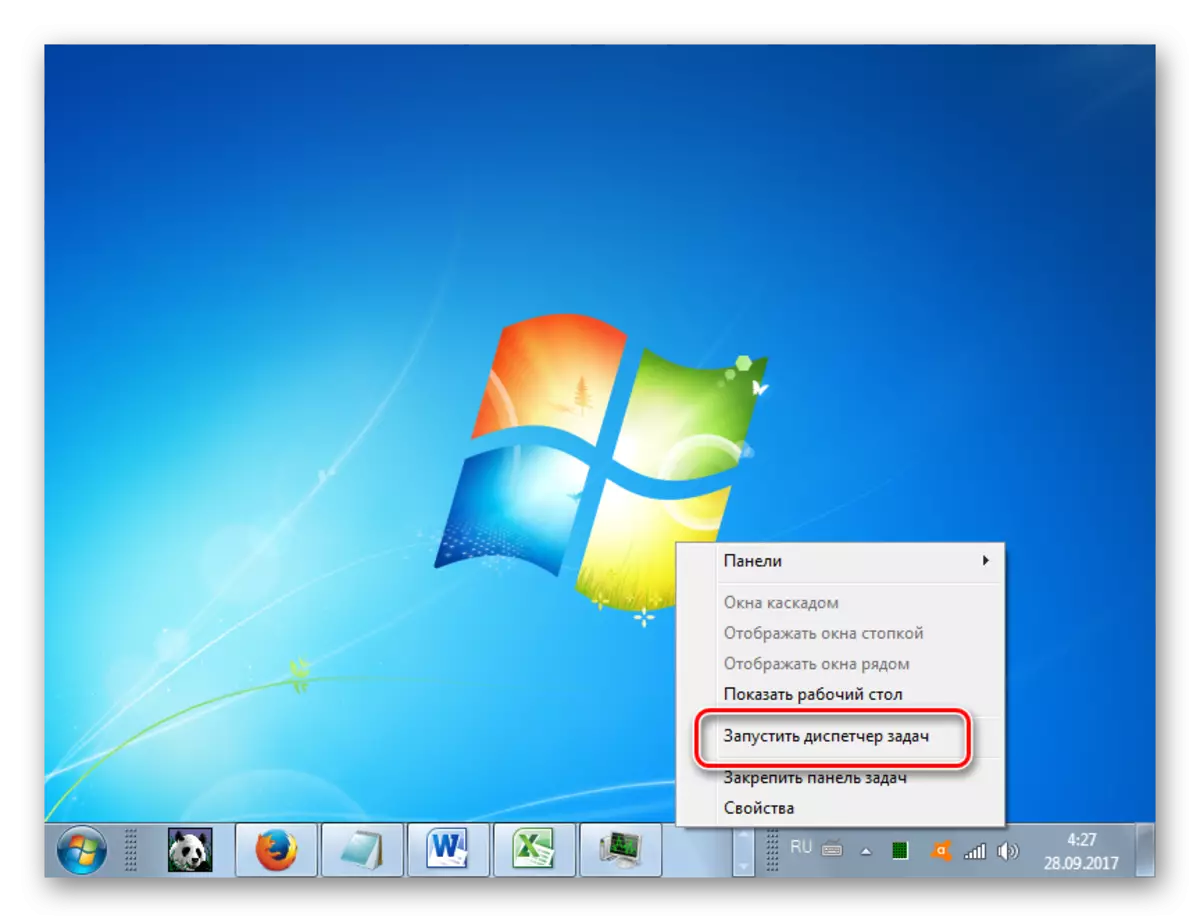

Apa yang perlu dilakukan dalam kes ini? Jika sistem bergantung "ketat" dan kedudukan ini dikekalkan untuk jangka masa yang panjang, maka keluaran adalah reboot sejuk, iaitu, tekan butang yang terletak pada unit sistem, yang bertanggungjawab untuk memulakan semula PC. Seperti yang anda tahu, apabila but semula atau mematikan komputer, memori operasi dibersihkan secara automatik di dalamnya, dan oleh itu selepas pengaktifan ia harus bekerja seperti biasa.
Jika komputer bertindak balas sekurang-kurangnya sedikit atau kadang-kadang mengembalikan sekurang-kurangnya beberapa persembahan, maka ada peluang untuk membetulkan keadaan dan tanpa reboot. Untuk melakukan ini, hubungi "pengurus tugas" dan memadam proses yang memerlukan terlalu banyak RAM. Tetapi cabaran "pengurus tugas" melalui "Panel Kawalan" dalam hal membeku boleh melambatkan pada masa yang sangat lama, kerana ia memerlukan pelaksanaan beberapa manipulasi. Oleh itu, kami menghasilkan satu cabaran dengan cara yang lebih cepat dengan menekan kombinasi Ctrl + Shift + Esc.
- Selepas melancarkan "Pengurus" dalam tab Proses, yang memberi tumpuan kepada data dalam lajur "Memori", cari elemen yang paling "voracious". Perkara utama ialah ia tidak membentuk proses sistem. Sekiranya anda berjaya, maka untuk kemudahan, anda boleh mengklik pada nama "Memori" untuk membina proses dalam urutan penggunaan memori yang menurun. Tetapi, sebagai persembahan amalan, dalam keadaan pembekuan, manipulasi sedemikian adalah kemewahan besar dan oleh itu ia mungkin lebih mudah untuk mengesan objek yang dikehendaki. Selepas anda menemuinya, pilih item ini dan tekan butang "Lengkap" atau butang Padam pada papan kekunci.
- Kotak dialog terbuka di mana semua akibat negatif dari penyelesaian paksa program yang dipilih akan ditulis. Tetapi kerana kita tidak mempunyai apa-apa lagi, tekan "Lengkapkan proses" atau klik butang Enter pada papan kekunci.
- Selepas proses yang paling "voracious" selesai, sistem hang harus berhenti. Jika komputer terus melambatkan, maka cuba untuk menghentikan beberapa program intensif sumber lain. Tetapi manipulasi ini sepatutnya dilakukan lebih cepat daripada dalam kes pertama.
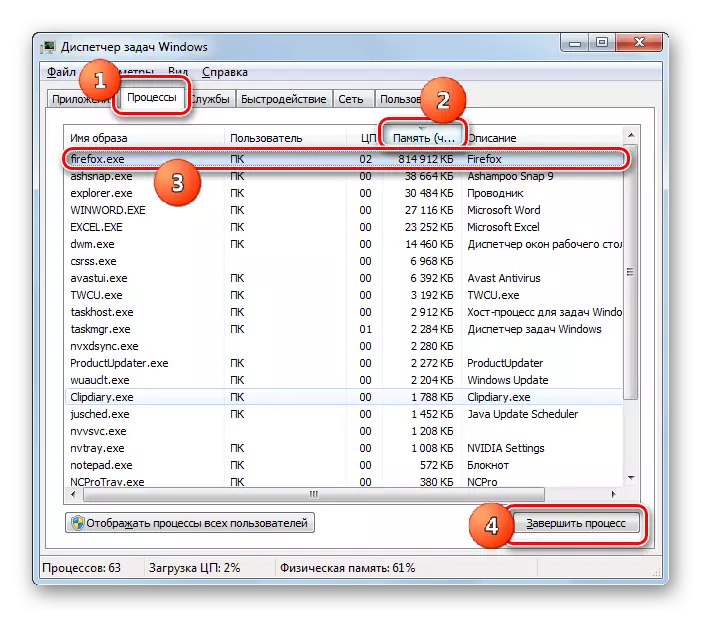

Sudah tentu, jika gantung berlaku agak jarang, permulaan semula atau manipulasi dalam "pengurus tugas" boleh berfungsi sebagai jalan keluar dari keadaan. Tetapi apa yang perlu dilakukan, jika dengan fenomena yang sama anda bertemu dengan kerap dan sebab untuk ini, seperti yang anda fikirkan, adalah kekurangan RAM? Dalam kes ini, beberapa langkah pencegahan mesti diambil, yang akan membolehkan atau mengurangkan jumlah kes seperti itu, atau sepenuhnya menghilangkannya. Ia tidak perlu mengambil semua langkah yang disenaraikan di bawah. Ia cukup untuk menyelesaikan satu atau lebih daripada mereka, dan kemudian melihat hasilnya.
- Output yang paling jelas adalah untuk menambah RAM ke dalam komputer dengan memasang bar RAM tambahan atau bar yang lebih besar untuk unit sistem. Jika punca masalah adalah masalah peranti ini, maka ini adalah satu-satunya cara untuk menyelesaikannya.
- Hadkan penggunaan aplikasi intensif sumber, jangan bermula pada masa yang sama banyak program pelayar dan tab.
- Meningkatkan saiz fail paging. Untuk melakukan ini, di bahagian "Advanced" yang sudah biasa kepada kami, kelajuan parameter kelajuan dalam "Memori Maya" Blok Klik pada elemen "Tukar ...".

Tetingkap "memori maya" dibuka. Pilih cakera di mana ia diletakkan atau ingin mengatur fail paging, hentikan butang radio ke kedudukan "nyatakan" dan di kawasan saiz maksimum dan kawasan "saiz minimum" untuk memacu nilai yang sama yang akan lebih besar daripada yang berdiri sebelum ini. Kemudian tekan OK.
- Keluarkan dari Autorun yang jarang digunakan atau program intensif sumber yang dimuatkan dengan permulaan sistem.

Baca Lagi: Menyediakan aplikasi Autorun di Windows 7
Pelaksanaan cadangan ini akan mengurangkan jumlah kes yang menggantung sistem.
Pelajaran: Pembersihan RAM pada Windows 7
Punca 2: beban CPU
Sistem hang boleh disebabkan oleh beban kerja pemproses pusat. Sama ada ini juga boleh diperiksa dalam Tab Proses dalam Pengurus Tugas. Tetapi kali ini memberi perhatian kepada nilai-nilai dalam lajur CPU. Sekiranya nilai salah satu elemen atau jumlah nilai semua elemen menghampiri 100%, maka ini adalah punca kerosakan.

Keadaan ini boleh menyebabkan pelbagai faktor:
- Pemproses pusat yang lemah, yang tidak dikira di bawah tugas;
- Melancarkan sejumlah besar aplikasi intensif sumber;
- Program konflik;
- Aktiviti virus.
Mengenai persoalan aktiviti virus, kami akan mengetahui secara terperinci apabila mempertimbangkan sebab yang berasingan. Sekarang kita akan melihat apa yang perlu dilakukan jika faktor lain berfungsi sebagai sumber pembekuan.
- Pertama sekali, cuba selesaikan proses yang menghantar CPU melalui "pengurus tugas", serta ia ditunjukkan sebelum ini. Sekiranya tindakan ini gagal, mulakan semula komputer. Sekiranya program memuatkan pemproses ditambah ke permulaan, maka pastikan anda memadamkannya dari sana, jika tidak, ia akan sentiasa dimulakan pada permulaan PC. Cuba jangan gunakannya pada masa akan datang.
- Sekiranya anda mendapati bahawa peningkatan mendadak dalam beban PC hanya berlaku apabila gabungan program tertentu dimulakan, maka kemungkinan besar mereka bercanggah di kalangan mereka. Dalam kes ini, tidak lagi menghidupkannya secara serentak.
- Cara yang paling radikal untuk menyelesaikan masalah adalah untuk menggantikan motherboard pada analog dengan pemproses yang lebih berkuasa. Tetapi adalah perlu untuk mempertimbangkan bahawa walaupun pilihan ini tidak akan membantu jika punca overload CPU adalah virus atau konflik program.
Sebab 3: Muat naik cakera sistem
Satu lagi sumber pembekuan yang kerap adalah pemuatan cakera sistem, iaitu, bahawa partition cakera keras di mana Windows dipasang. Untuk memeriksa sama ada ia mungkin untuk melihat jumlah ruang kosong di atasnya.
- Klik "Mula". Dan pergi ke "komputer" kepada anda sudah biasa kepada kami. Kali ini anda perlu klik padanya tidak betul, tetapi butang tetikus kiri.
- Tetingkap "komputer" dibuka, di mana terdapat senarai cakera yang disambungkan ke PC, dengan maklumat mengenai kelantangan mereka dan tempat yang tinggal. Cari cakera sistem di mana Windows dipasang. Selalunya, ia ditunjukkan oleh huruf "C". Lihatlah maklumat mengenai jumlah ruang kosong. Jika nilai ini kurang daripada 1 GB, maka dengan kebarangkalian yang tinggi, ia boleh dikatakan bahawa ia adalah fakta bahawa ia adalah sebab untuk menggantung.


Satu-satunya output dari keadaan semasa boleh dibersihkan cakera keras dari sampah dan fail yang tidak perlu. Ia adalah perlu bahawa saiz ruang bebas di atasnya melebihi sekurang-kurangnya 2 - 3 GB. Ia adalah jumlah yang akan memberikan pekerjaan yang agak selesa di komputer. Sekiranya manipulasi pembersihan tidak boleh dijalankan kerana rigid hang, kemudian mulakan semula sistem. Sekiranya tindakan ini tidak membantu, anda perlu membersihkan cakera keras, menyambungkannya ke PC lain atau berjalan menggunakan LiveCD atau LiveUSB.
Anda boleh mengambil tindakan berikut untuk membersihkan cakera:
- Memindahkan fail pukal, seperti filem atau permainan, ke cakera lain;
- Sepenuhnya membersihkan folder "TEMP" yang terletak di dalam direktori Windows pada cakera dengan;
- Gunakan sistem khas untuk membersihkan sistem, seperti CCleaner.


Pelaksanaan manipulasi ini akan membantu menghilangkan hang.
Di samping itu, sebagai alat pilihan untuk meningkatkan kelajuan komputer, anda boleh menggunakan defragmentasi cakera keras. Tetapi perlu diingati bahawa prosedur ini sendiri tidak akan dapat menghilangkan pembekuan. Ia hanya akan membantu mempercepatkan sistem, dan membersihkan cakera keras dalam kes overcrowdows akan ada dalam apa jua keadaan.
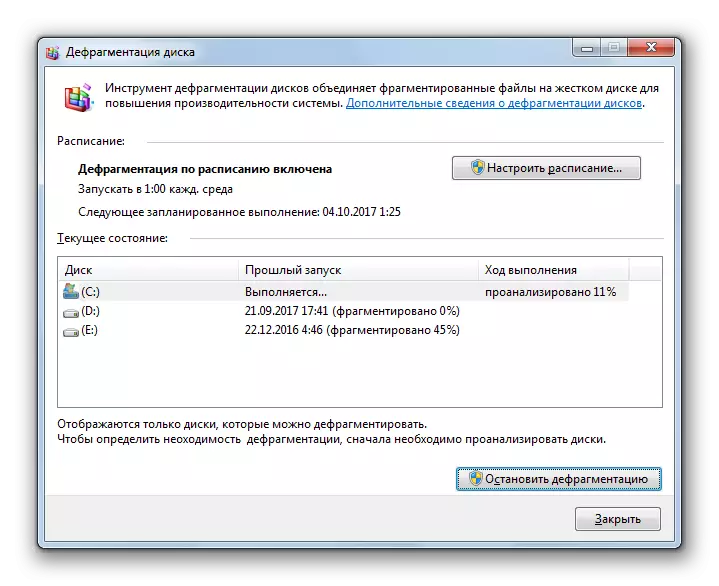
Pelajaran: Bagaimana untuk membersihkan lokasi pada pemacu C di Windows 7
Punca 4: Virus
Aktiviti virus juga boleh menyebabkan gantung komputer. Virus boleh melakukan ini dengan membuat beban pada CPU, penggunaan sejumlah besar RAM, kerosakan pada fail sistem. Oleh itu, apabila memerhatikan kes kekal PC tergantung, adalah perlu untuk mengujinya kerana kehadiran kod jahat.
Seperti yang anda tahu, mengimbas komputer yang dijangkiti dengan antivirus, yang dipasang di atasnya, jarang membolehkan anda mengesan virus walaupun ia adalah kehadiran. Dalam keadaan kita, kes itu rumit oleh fakta bahawa sistem membeku, dan ini dijamin untuk tidak membenarkan utiliti anti-virus untuk melaksanakan fungsi serta-merta. Terdapat hanya satu jalan keluar: Sambungkan cakera keras PC yang disyaki jangkitan, ke peranti lain, dan imbasan dengan aplikasi khusus, seperti Dr.Web Cureit.

Sekiranya pengesanan ancaman, bertindak mengikut arahan program. Membersihkan sistem dari virus akan membolehkan anda untuk menubuhkan robot biasa komputer hanya jika mereka tidak merosakkan fail sistem penting. Jika tidak, ia perlu untuk memasang semula OS.
Punca 5: Antivirus
Nor Paradoks, tetapi kadang-kadang punca gantung boleh menjadi antivirus yang dipasang pada PC anda. Ini mungkin berlaku kerana pelbagai faktor:
- Keupayaan teknikal komputer tidak mematuhi keperluan antivirus, dan, hanya bercakap, PC terlalu lemah baginya;
- Program antivirus bertentangan dengan sistem;
- Antivirus bercanggah dengan aplikasi lain.
Untuk memeriksa sama ada ia mematikan program antivirus.
Baca lebih lanjut: Bagaimana untuk melumpuhkan antivirus buat sementara waktu

Jika, selepas kes ini, hang berhenti berulang, maka ini bermakna anda lebih baik untuk melindungi PC dari program dan penceroboh yang berniat jahat untuk menggunakan produk perisian lain.
Punca 6: Kesalahan Peralatan
Kadang-kadang punca komputer tergantung mungkin menjadi kesalahan peralatan yang berkaitan: papan kekunci, tetikus, dll. Terutama kebarangkalian yang tinggi terhadap kegagalan sedemikian jika berlaku kerosakan pada cakera keras di mana Windows dipasang.
Sekiranya anda mempunyai syak wasangka mengenai faktor-faktor seperti ini, anda perlu mematikan peranti yang sesuai dan melihat bagaimana sistem berfungsi tanpa itu. Jika tidak ada masa selepas itu, tiada kegagalan yang diperhatikan, maka anda lebih baik menggantikan peranti yang mencurigakan kepada yang lain. Penggunaan peranti yang rosak yang disambungkan ke PC boleh membawa kepada masalah yang lebih serius daripada yang biasa.
Kadang-kadang punca Hang mungkin voltan statik yang dibuat dalam unit sistem. Dalam kes ini, disyorkan untuk membersihkan komputer dari habuk, dan blok itu sendiri tanah. Dengan cara ini, habuk juga boleh berfungsi sebagai faktor yang terlalu panas, yang memberi kesan negatif terhadap kelajuan kerja.
Seperti yang dapat kita lihat, sebab-sebab untuk hang komputer boleh melakukan senarai faktor yang agak luas. Untuk menyelesaikan masalah ini, sangat penting untuk menubuhkan apa yang sebenarnya membawa kepada kejadiannya. Hanya selepas itu anda boleh meneruskan tindakan terhadap pembubarannya. Tetapi jika anda masih gagal untuk menubuhkan sebab dan anda tidak tahu apa yang perlu dilakukan seterusnya, anda boleh cuba untuk melancarkan semula sistem ke versi yang lebih awal, yang terus menggunakan sistem "Memulihkan Sistem". Satu langkah yang melampau, dalam kes kegagalan, dalam usaha untuk menyelesaikan masalah dengan kaedah lain, boleh mengembalikan semula sistem operasi. Tetapi anda perlu mempertimbangkan bahawa jika sumber masalah adalah faktor perkakasan, maka pilihan ini tidak akan membantu anda.
